Maison >Problème commun >Deepin win8.1 version pure 64 bits tutoriel de téléchargement et d'installation
Deepin win8.1 version pure 64 bits tutoriel de téléchargement et d'installation
- WBOYWBOYWBOYWBOYWBOYWBOYWBOYWBOYWBOYWBOYWBOYWBOYWBavant
- 2023-07-09 13:53:262011parcourir
La stabilité du système Deepin win8.1 pure version 64 bits est le principe que l'équipe technique prend en compte lors de sa création. Le système Deepin win8.164-bit pure version ne poursuit pas une simplification excessive tout en maintenant le système avec tous les éléments. fonctions de la version originale, Deepin Technology w8 Le système de version pure .164 est extrêmement optimisé. Laissez-moi vous expliquer comment installer le système Deepin win8.1.
Préparations requises :
1. Transformez le disque U en un disque de démarrage du disque u Deepin U
2. Accédez au site Web approprié pour télécharger le package de fichiers image iso du système Win8.1 et enregistrez-le dans le fichier u Deepin U préparé ; disque de démarrage du disque ;
3. Si le mode disque dur n'est pas au format ahci, il doit être modifié au format ahci, sinon un écran bleu apparaîtra après l'installation du système Win8.1.
1. Connectez le disque de démarrage USB U Deepin à l'ordinateur, redémarrez/allumez l'ordinateur, appuyez sur la touche de raccourci de démarrage USB à un bouton lorsque l'icône de la marque ASUS apparaît pour accéder au menu principal de U Deepin, sélectionnez [02] pour exécutez U Deepin Installez la version de maintenance sur Win8PE et appuyez sur la touche Entrée pour confirmer.
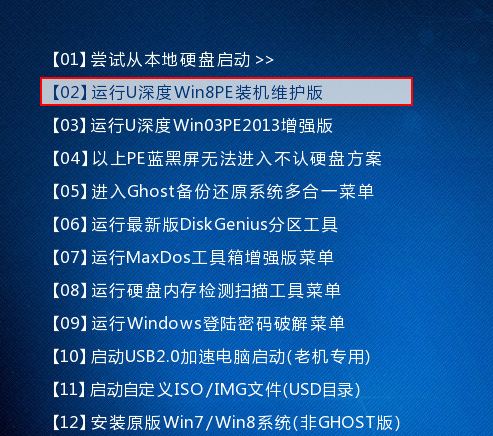
2. Après être entré dans le système Win8PE, la fenêtre « Outil d'installation uDin » apparaîtra automatiquement. Cliquez sur le menu déroulant du fichier pour sélectionner le fichier image iso Win8.1 dans le disque de démarrage, puis sélectionnez le disque. qui doit être installé, puis cliquez sur "OK" ".
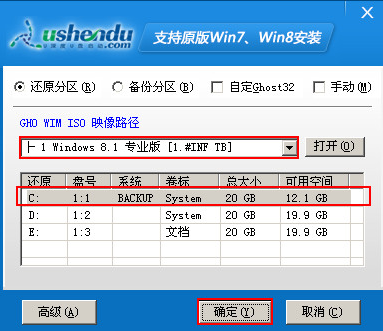
3. N'apportez aucune modification dans la fenêtre d'invite contextuelle et cliquez directement sur le bouton "OK".
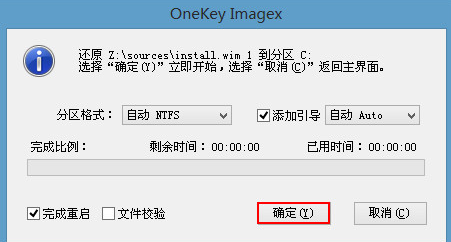
4. Une fois le formatage du disque terminé, le disque sera restauré et attendra la sortie du programme d'installation du fichier image Win8.1.
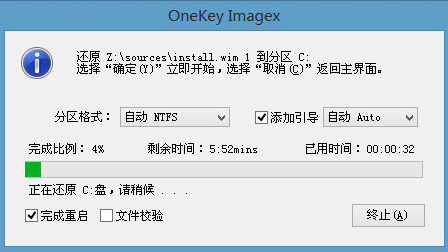
5. Après avoir redémarré l'ordinateur, l'utilisateur peut définir les paramètres de compte pertinents, puis l'ordinateur terminera lui-même l'installation des programmes restants, l'utilisateur pourra accéder au système Win8.1.
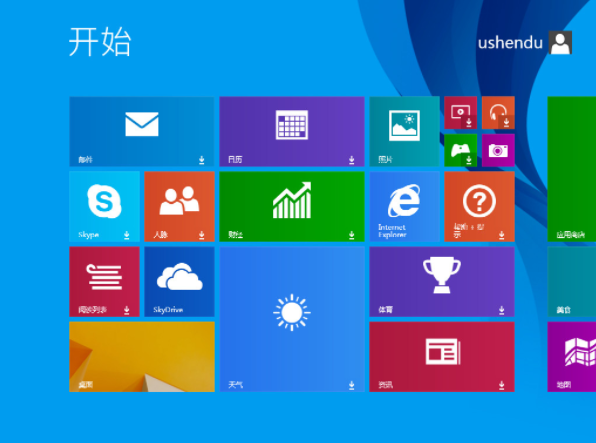
Ce qui précède est le tutoriel de téléchargement et d'installation de deepin win8.1 version pure 64 bits, j'espère qu'il servira de référence à tout le monde.
Ce qui précède est le contenu détaillé de. pour plus d'informations, suivez d'autres articles connexes sur le site Web de PHP en chinois!

